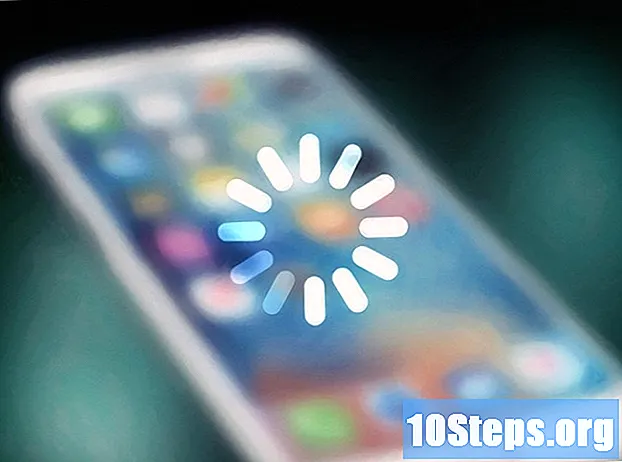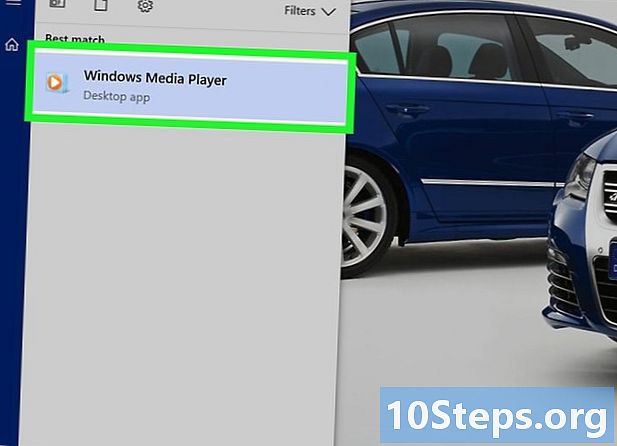
Contenido
- etapas
- Parte 1 Grabar un CD
- Parte 2 Habilite la extracción de CD
- Parte 3 Extrayendo el contenido de un CD
Windows Media Player puede convertir cualquier tipo de archivo de audio a un formato universal como MP3 o WAV. Esto es para grabar en el disco la música que desea convertir y luego extraer el CD a su computadora en el formato que le interese. Windows Media Player solo está disponible en Windows, por lo que para utilizar este método necesitará una computadora con Windows.
etapas
Parte 1 Grabar un CD
-

Inserte un CD en blanco en su computadora. Se necesita un CD en blanco para crear una lista de canciones para convertir. Se trata de grabar tu música en un CD y luego extraerla a tu computadora.- Para este paso, use un CD-RW que pueda grabar, borrar y luego grabar cientos de veces antes de tener que reemplazarlo.
- Si su computadora no tiene un reproductor de DVD incorporado, deberá comprar uno y conectarlo a través de USB.
- Si solo desea convertir el contenido de un CD existente, continúe con el siguiente paso.
-

Abre el menu comienzo
. En la parte inferior izquierda de su pantalla, haga clic en el logotipo de Windows. -

tipo reproductor de windows media. Windows buscará el programa en cuestión en su computadora. -
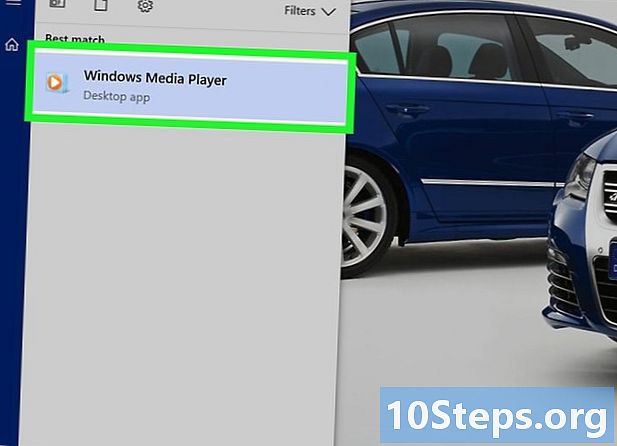
seleccionar Windows Media Player. En la parte superior de la ventana de inicio, haga clic en el botón blanco "Reproducir" sobre un fondo azul y naranja para abrir Windows Media Player.- Si Windows no encuentra el programa, significa que no está instalado en su computadora. El Reproductor de Windows Media está disponible si tiene Windows 10 instalado o si ha actualizado Windows 7 u 8 a Windows 10.
-

Ir a la pestaña música. En el panel izquierdo de Windows Media Player, haga clic en música para abrir una lista de canciones en tu reproductor. -

Haga clic en el grabado. Esta opción se encuentra en la esquina superior derecha de la ventana y abre el panel. el grabado. -

Agrega música al CD. Arrastre las canciones que desea convertir al panel el grabado a la derecha de la ventana. La mayoría de los CD pueden almacenar hasta 80 minutos de música.- Si no puede encontrar las canciones que desea convertir en Windows Media Player, búsquelas en su computadora y arrástrelas a la sección el grabado del lector
-

Haga clic en Comienza a quemar. Esta opción está en la parte superior de la sección. el grabado. Haga clic en él para comenzar a grabar sus canciones en el CD. -

Espere hasta el final del grabado. La duración del proceso dependerá de la cantidad de canciones que se grabarán. Mientras tanto, puede habilitar la extracción de CD.
Parte 2 Habilite la extracción de CD
-

Haga clic en organizar. Esta pestaña se encuentra en la esquina superior izquierda de la ventana del reproductor y muestra un menú desplegable. -
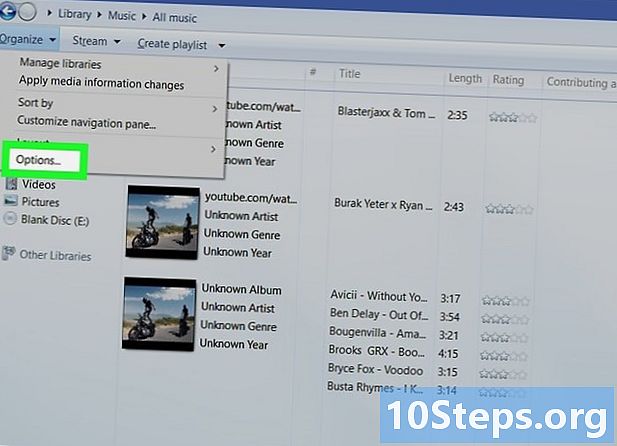
seleccionar opciones. opciones está en el menú desplegable. Haga clic en él para abrir una ventana. -

Abre la pestaña Extrae musica. la pestaña Extrae musica está en la parte superior de la ventana. -

Elige una ubicación de respaldo. En la parte superior de la pestaña Extrae musica, haga clic en Editar luego seleccione una carpeta de respaldo antes de hacer clic bueno. -

Elige un formato de archivo. En el medio de la página, despliegue el menú. formato luego seleccione el formato que desea usar.- Los formatos más utilizados son el formato universal. MP3 y el formato sin pérdidas WAV.
- Formatos Windows Media solo se puede leer en Windows. Si desea que su música sea compatible con todos sus dispositivos, seleccione las otras opciones disponibles.
-

Ajusta la calidad del audio. Si es necesario, arrastre el control deslizante hacia la parte inferior de la página para aumentar la calidad de audio de cada archivo. Tenga en cuenta que cuanto mayor sea la calidad, mayor será el tamaño del archivo. -

seleccionar aplicar. Este botón está en la parte inferior derecha de la ventana. -

Haga clic en bueno. Esta opción está en la parte inferior de la ventana. Haga clic para cerrar las opciones del Reproductor de Windows Media.
Parte 3 Extrayendo el contenido de un CD
-

Expulse y vuelva a insertar el CD. Al final de la grabación, expulse y vuelva a insertar el disco para que Windows Media Player lo reconozca como un CD del que puede extraer la música.- Para extraer música de un CD existente, simplemente insértelo en su computadora.
-

Espera a que comience el CD. Solo le tomará unos segundos leer el disco.- En este momento, puede pausar la reproducción.
-

Haga clic en Extrae el CD. Esta opción se encuentra en la parte superior de la ventana del Reproductor de Windows Media y le permite extraer el contenido del disco a su computadora en el formato que seleccionó. -
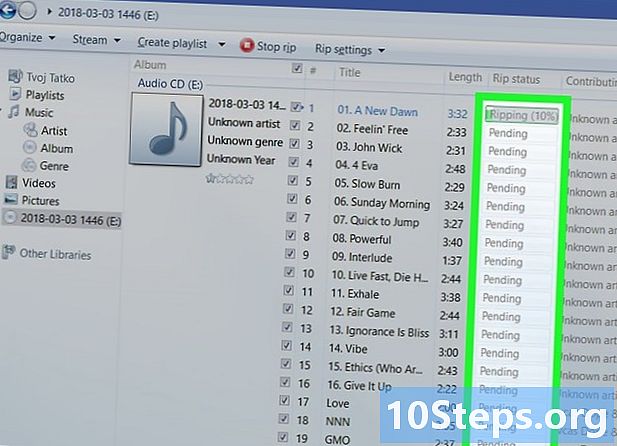
Espera al final de la extracción. Extraer el contenido de un CD generalmente toma de 10 a 30 segundos por canción. -

Revisa los archivos extraídos. Abra la ubicación de copia de seguridad seleccionada previamente y asegúrese de que se hayan extraído todas las canciones. Ahora puedes jugarlos en tu formato favorito.